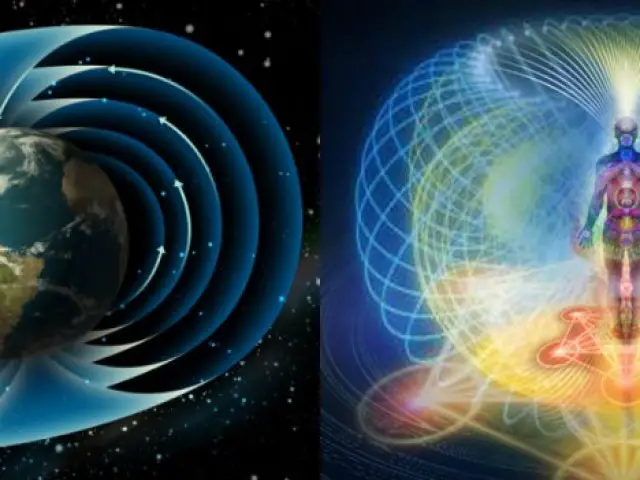Да ли је могуће користити подебљани фонт у ВК-у? Како писати подебљано у ВК: методе
Многи су видели да је у Вконтакте чланцима или једноставно у постовима текст истакнут подебљаним. Али како то направити? Наш чланак ће рећи.
Често, када састављате Вконтакте текст, желите да се издвојите из гомиле или да нагласите посебно важан текст. Најбоље решење у овом случају је да се текст истакне подебљаним фонтом и то се може урадити на различите начине, о чему ћемо касније.
Како подебљати Вконтакте: упутства, методе

Вконтакте је релативно недавно увео функцију истицања текста. Раније се ова функција користила само због рањивости друштвене мреже, а данас је већ поправљена и сада, колико год се трудили, нећете моћи да пошаљете такав текст у објаву на зиду или у личној преписци.
Упркос овој забрани, свако има могућност да користи посебну азбуку, где слова имају специфичан облик и изгледају подебљано. Такав знак можете пронаћи и сами, јер је веома популаран.
Штавише, опција одабира текстова доступна је само онима који поседују јавне налоге Вконтакте. Ово се може урадити у посебном уређивачу који се користи за креирање Вики страница. Дакле, хајде да разговарамо са вама о начинима на које можете истакнути текст подебљаним Вконтактеом.
Метод 1. Подебљани фонт на вики страницама
Ако желите да креирате различите уносе, сваки са својим текстом и дизајном, онда ово метода ће вам одговарати Уређивач Вконтакте корисницима пружа много могућности и без ограничења.
Пре почетка рада прво проучите опис обележавања и запамтите сва правила. Има одређене карактеристике.
Имајте на уму да се Вики странице често користе за креирање менија у групама, јер се овај блок налази у заглављу групе, а не на траци.
- Дакле, да бисте направили текст, отворите групу и идите у одељак за управљање испод аватара
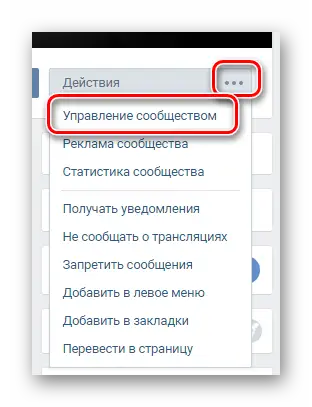
- Отворите картицу „Поглавља“ и укључите „Материјали“
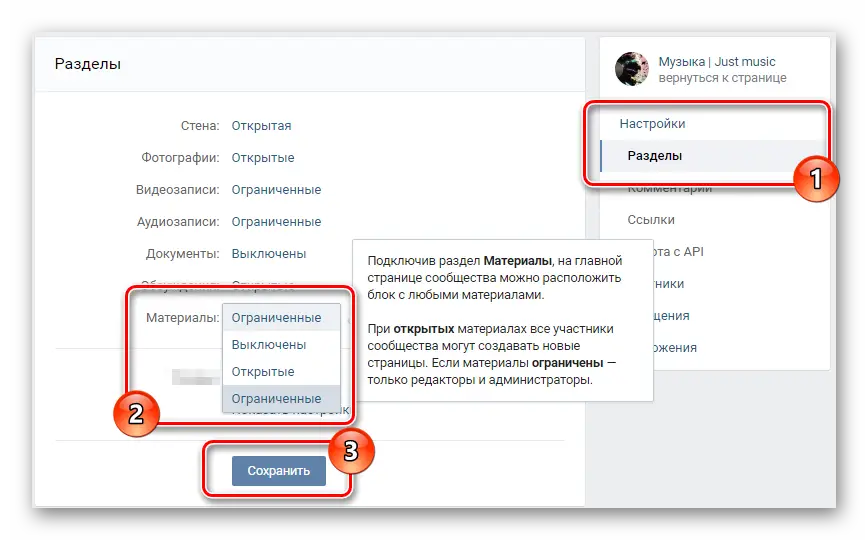
- Сада се вратите на главни страницу и отворите прозор за уређивање Вики
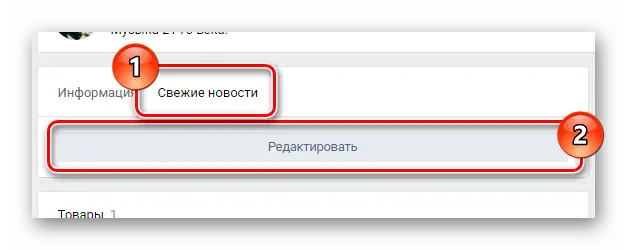
-
&лт;&гт; « промените уређивач ознака
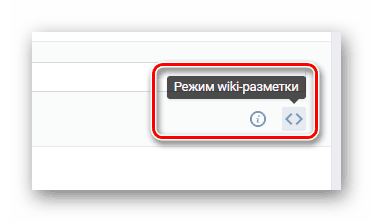
- Увелико упишите текст који желите да истакнете у празно поље
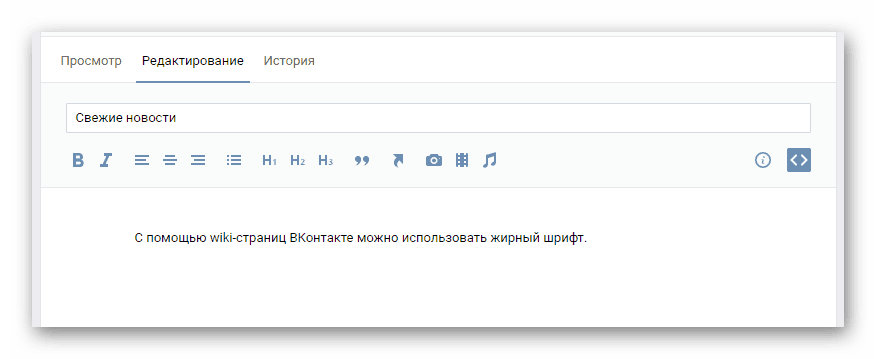
- Истакните текст троструким апострофом, као у примеру. Можете да вежбате на различитим местима текста да бисте разумели како функционише
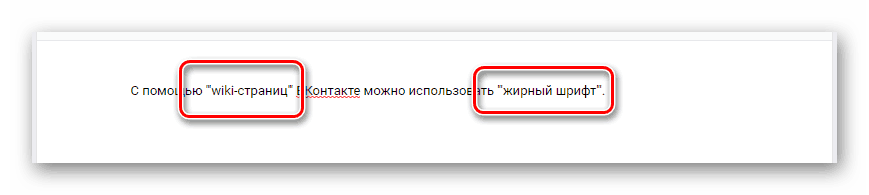
- Неопходни симболи се могу доставити помоћу АСЦИИ кода "&амп; #39;" или притиском Алт и куцањем „39“ на тастатури
- Вреди напоменути да се текст истиче уз помоћ уграђени алати за уређивање – то ради икона „Б“. Само овај метод из неког разлога не ради увек исправно и текст се не истиче.
- Сада чувамо обављени рад помоћу одговарајућег дугмета
- Да бисте се уверили да је све исправно урађено, кликните на картицу „Приказ“ и погледај текст.

- Ако ипак немате текст означено, а затим се уверите да је све горе описано урађено исправно. Такође је важно проучити упутства саме друштвене мреже у уреднику.
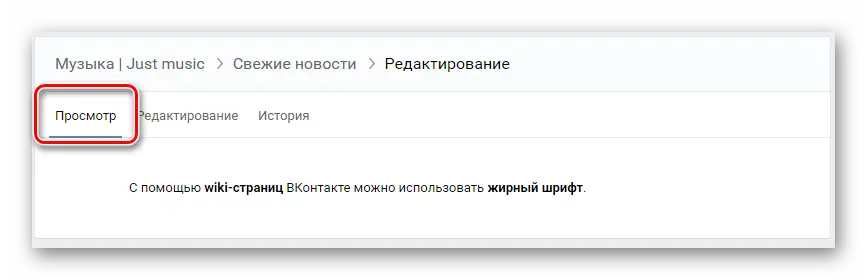
Метод 2. Услуга конверзије
Овај метод вам омогућава да напишете скоро сваки текст подебљаним словима. Истовремено, има два недостатка:
- Конверзија је могућа само за енглески језик
- Неки уређаји нетачно приказују текст
Ипак, начин. још увек ради и популаран је, па ћемо га погледати.
- Идите на сајт преко линка са формом за конверзију
- У прво поље уписујемо симболе треба нам
- Изаберите „ПОКАЖИ“
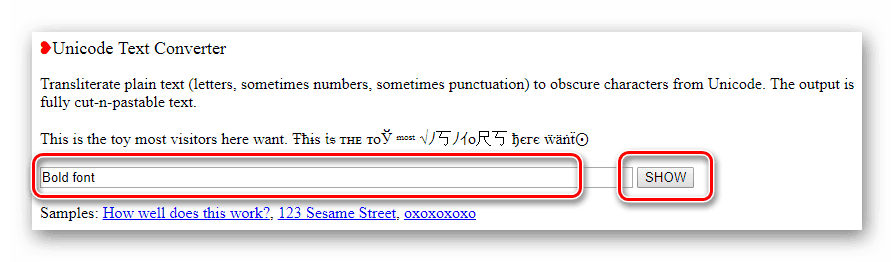
- Потражите жељену комбинацију у резултатима и копирајте је помоћу дугмади Цтрл+Ц
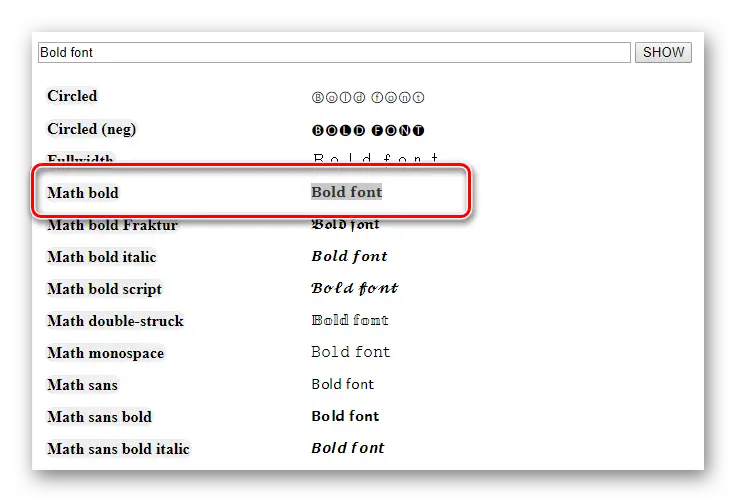
- Затим идите на страницу Вконтакте и уметните симболе користећи комбинацију Цтрл+В
До данас, ове две методе активно користе корисници Вконтактеа, а други још не постоје.